三星A5手机如何截图
1、在手机功能里找到设定功能键,然后打开设定,如图所示。
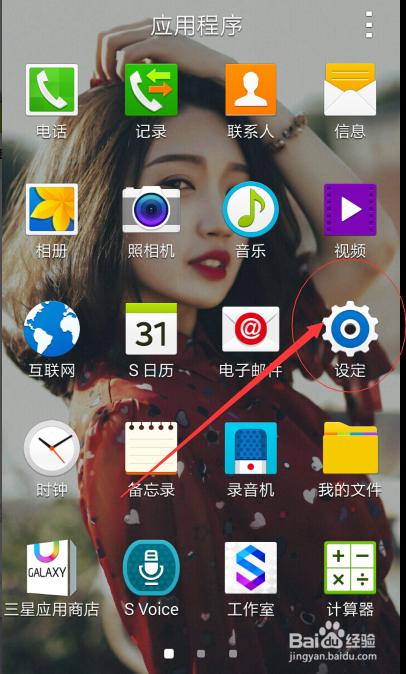
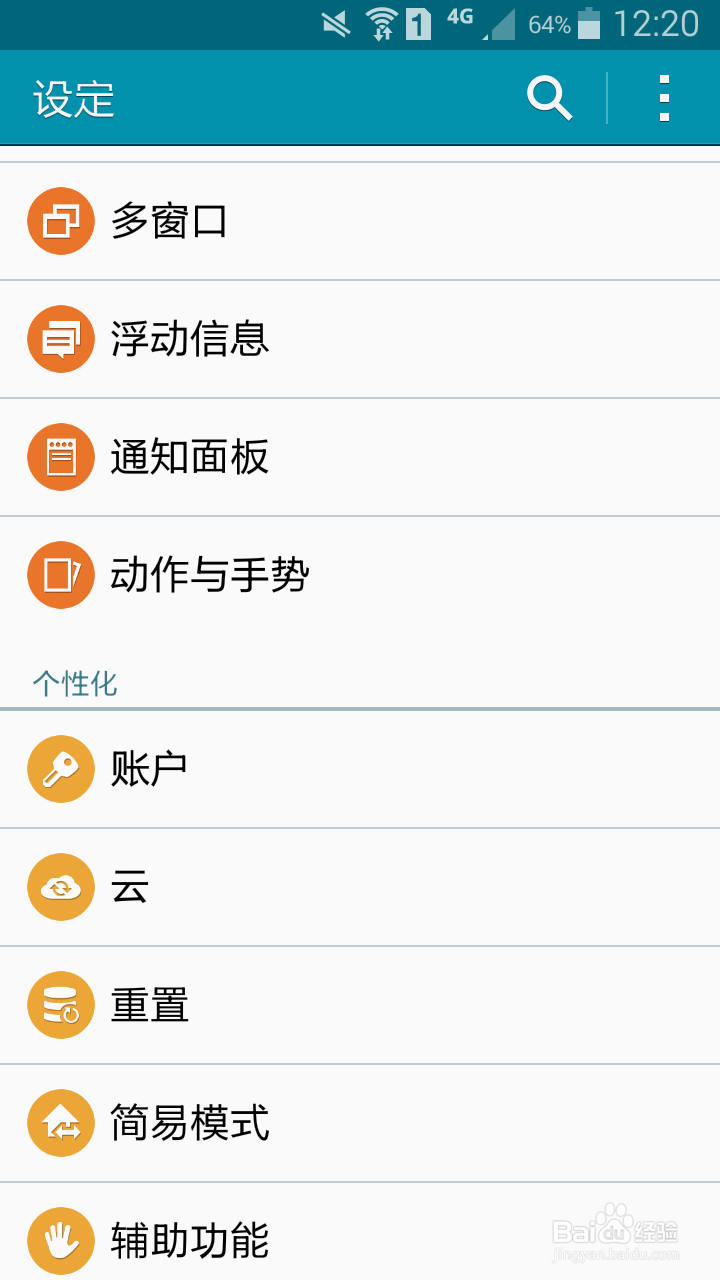
2、选择“动作与手势”,打开,如图所示,
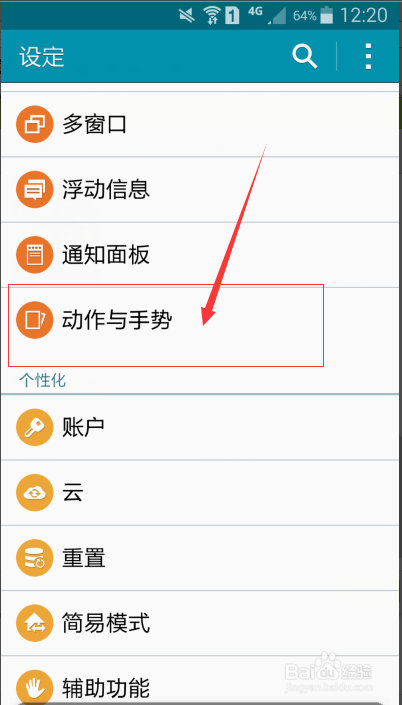
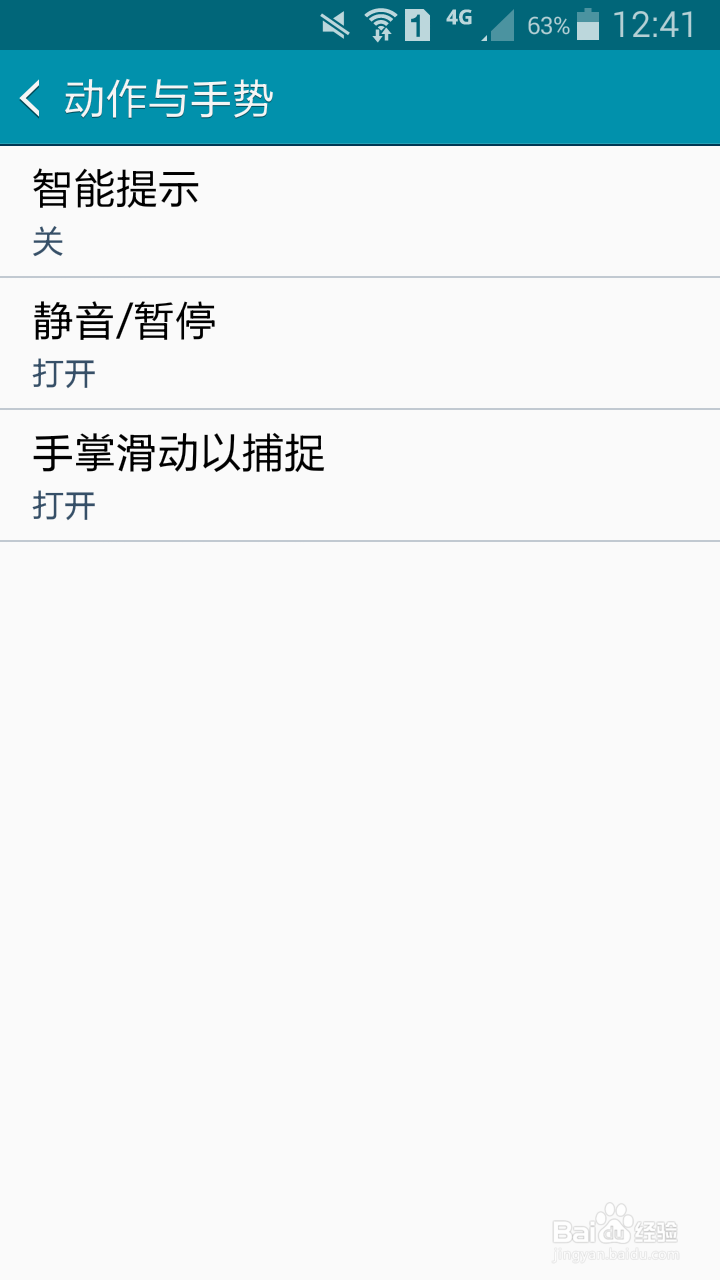
3、打开“手掌滑动以捕捉”,如图所示,按照演示操作即可。

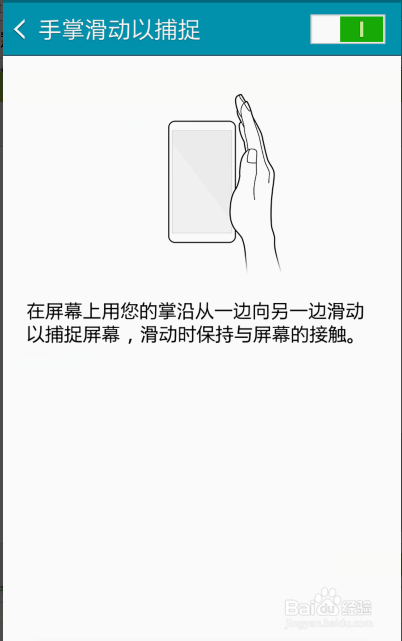
1、以上方法简便却不易操作,有时候滑动并不起作用,所以要用另外一个方法。在“设定”中选择“辅助功能”,打开,选择“敏捷度和互动”,如图所示。
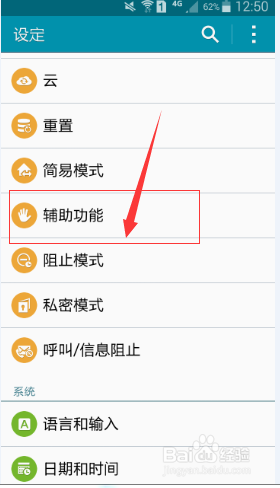
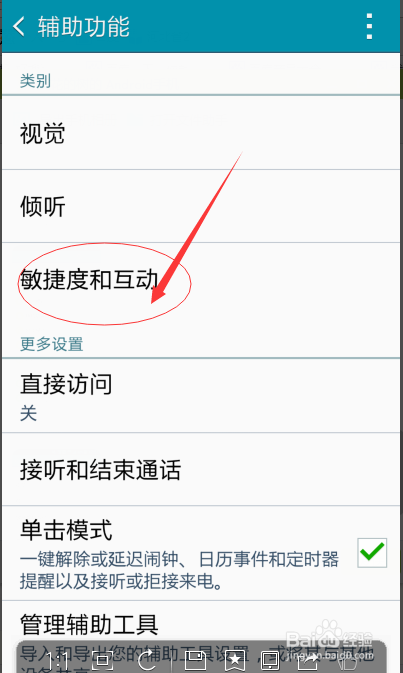
2、之后选择“助理菜单”,打开后如图所示,选择“编辑”
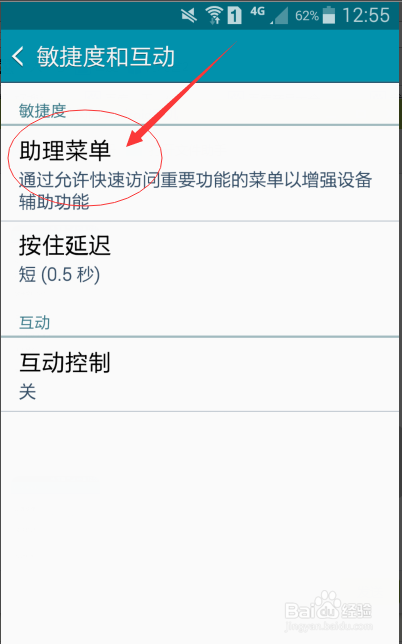
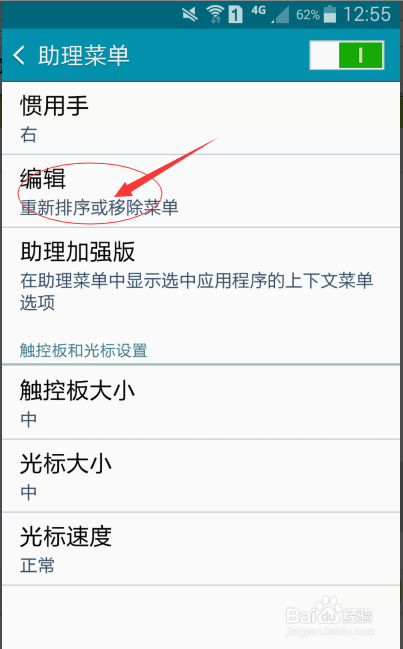
3、打开编辑后,如图所示,点击下方“截图”的加号,“截图”按钮就会移到上方来,退出即可。
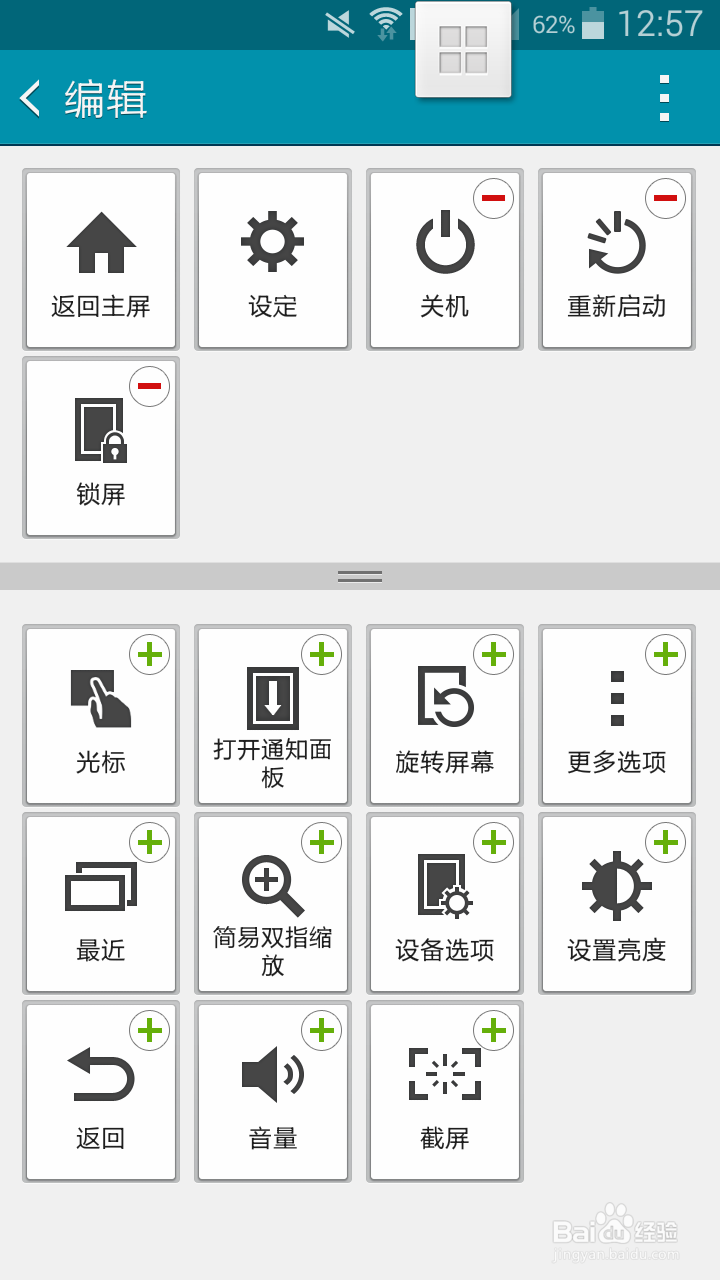
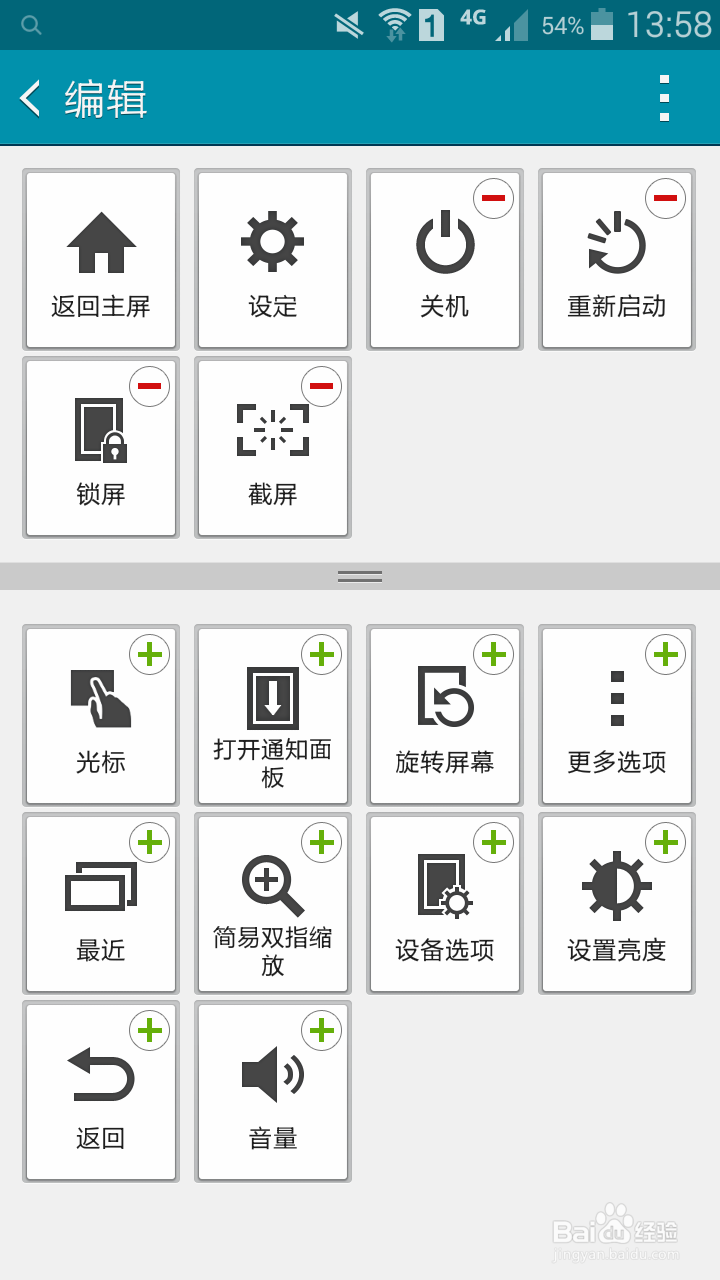
4、退出后发现手机多出一个浮标,点开浮标有截图功能,在你想要截图的屏幕上点击截图即可。

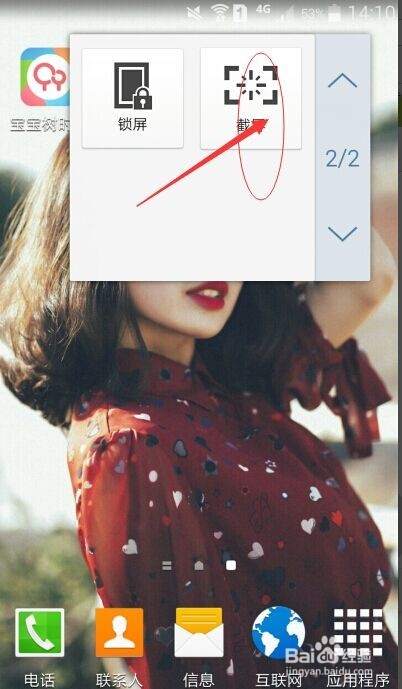
声明:本网站引用、摘录或转载内容仅供网站访问者交流或参考,不代表本站立场,如存在版权或非法内容,请联系站长删除,联系邮箱:site.kefu@qq.com。
阅读量:43
阅读量:84
阅读量:51
阅读量:78
阅读量:82